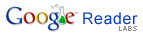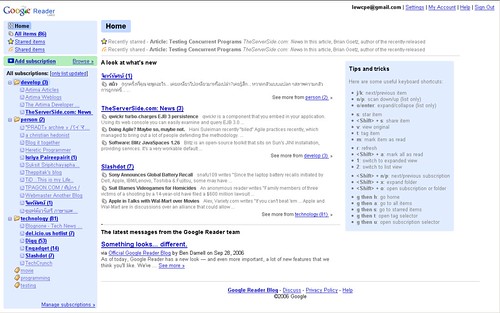รีวิว Google Reader (2.0?)
ต้องยอมรับว่านาทีแรกนั้น ผมไม่ได้สนใจ Google Reader อะไรมากมายนัก นอกจากการทดสอบเมื่อหลายเดือนก่อน แล้วพบว่ามันเป็นเพียงอีกเว็บที่กูเกิลเอาไว้โชว์ AJAX เท่านั้นเอง หน้าตาที่ครั้งแรกดูเหมือนจะถอดแบบมาจาก Bloglines ยิ่งลดความน่าสนใจลงไปอีก แต่สิ่งหนึ่งที่เรียกความสนใจผมได้จริงๆ คือการ Export รายการบล็อกของเราออกมาเป็นไฟล์ OPML ได้ ทำให้เราไม่ต้องยึดติดกับกูเกิลตลอดไป ในกรณีที่มีทางเลือกอื่นที่ดีกว่า ผมเริ่มย้ายรายการต่างๆ เข้ามาใน Google Reader แล้วการทดสอบครั้งนี้ก็เริ่มต้นขึ้น
รูปที่ 1 หน้าแรกหลัง login
รูปที่ 2 แถบเลือกอ่าน feed
ครั้งแรกที่เข้ามาถึงหน้าแรก ผมบอกกับตัวเองทันทีว่า นี่มัน Bloglines เลยนี่หว่า แถมแถบเลือกดันปิดแบบ Bloglines ไม่ได้ซะอีก (จะลอกแล้วยังลอกไม่ครบ) แต่เอาเข้าจริงๆ แล้วการวางหน้าจอโปรแกรมอ่าน Feed นั้นก็เป็นรูปแบบนี้แทบทุกโปรแกรม โดยเฉพาะหากรวมเอาโปรแกรมเดสก์ทอปเอาไว้ด้วยแล้ว หน้าจอแรกเป็นจุดเริ่มต้นที่ Google Reader ทำได้ดีมาก ด้วยการพยายามแสดงเนื้อหาที่ผู้ใช้ "อาจจะ" อยากอ่านตั้งแต่หน้าแรก ทำให้ Google Reader เป็นเหมือนเว็บสำนักข่าวส่วนตัวย่อยๆ ของเราทีเดียว
ส่วนของตัวเลือกการอ่าน feed นั้นแม้จะเป็นแบบแผนผังต้นไม้ตามสมัยนิยม แต่ยังคงรูปแบบของ Tags เอาไว้คล้าย Gmail ทีเดียว ใครใช้ Tags ใน Gmail บ่อยๆ น่าจะชอบในส่วนนี้ (ของผมใช้แต่ตัวเสิร์ช)
รูปที่ 3 หน้าจออ่าน feed แบบ List view
รูปที่ 4 อ่านบทความโดยคลิกที่ชื่อบทความ หรือกด j
รูปที่ 5 หน้าจออ่านแบบ Expanded view
หน้าจออ่านบทความนั้นมีสองโหมดคือ List view และ Expanded view จุดนี้เป็นส่วนที่ทำให้ผมยอมรับอย่างแท้จริงว่า Google Reader ตัวนี้ใช้งานได้จริงแล้ว เพราะมันให้ความสะดวกสบายในการอ่านบทความยาวๆ เช่น Engadget ไปพร้อมๆ กับความเร็วในการอ่านบทความสั้นๆ อย่ง digg หรือ del.icio.us และเช่นเดียวกับโปรแกรมอื่นๆ ของกูเกิล ฟีเจอร์ทั้งหมดสามารถเข้าถึงจากคีย์บอร์ดได้โดยไม่ต้องใช้เมาส์ เช่นการเปลี่ยนโหมดนีอาจจะกด 1 หรือ 2 เพื่อสลับโหมดไปมา การกระโดดข้ามบทความไปข้างหน้าจะใช้ปุ่ม j และย้อนหลังใช้ปุ่ม k
รูปที่ 6 เนื้อบทความ
เมื่อเข้ามาดูส่วนการแสดงบทความแต่ละบทความ จะพบว่า Google Reader ตัวนี้เหมือนเป็นการรวมเอา Gmail เข้ากับ Bloglines ยังไงอย่างนั้น ระบบ Star ที่ตามมาจาก Gmail ใช้งานตรงตัว ส่วน tags นั้นผมชอบกว่าของ Gmail เสียอีกเพราะสามารถแก้ไขได้ในแบบ AJAX กันตรงๆ ที่ชอบมาก คือการบอกเวลาในรูปแบบของ Gmail ที่บอกว่าบทความนี้โพสมาแล้วเป็นเวลานานเท่าใหร่ แทนที่จะบอกเวลาที่โพสให้ไปนั่งนึกกันเอง
รูปที่ 7 ฟอร์มเพิ่ม feed
รูปที่ 8 ฟอร์มแก้ tags
ถ้าบอกว่ากูเกิลทำเว็บแล้วไม่มี AJAX อาจจะเป็นกูเกิลตัวปลอม เช่นเดียวกับโปรแกรมอื่นๆ Google Reader ยังคงสามารถเพิ่ม feed ได้โดยการคลิกสองครั้ง และกรอกชื่อเว็บเท่านั้น ที่ดูเจ๋งคือมันสามารถค้นหา feed ที่น่าจะใช้ feed ที่เราต้องการได้ เช่นการใส่ข้อความเพียงว่า Blognone ไปสั้นๆ ในกรณีที่มีเพียง feed เดียวที่ตรงกับข้อความที่เราใส่มันจะเพิ่มเข้ามาให้ทันที แต่หากพบหลาย feed ก็จะแสดงรายการให้เลือก
การแก้ tags เป็นส่วนที่ผมอยากให้ Gmail เป็นแบบนี้บ้าง ด้วยการใช้ฟอร์มกรอกแบบ Free Tagging ทำให้เราสามารถพิมพ์ Tag ที่เราคิดว่าเกี่ยวข้องได้ทันที
รูปที่ 9 หน้าจอจัดการ feed
ส่วนการจัดการ feed จริงๆ แล้วก็ไม่ได้ต่างจากโปรแกรมอื่นๆ ของกูเกิลมากมาย แต่ความประทับใจส่วนตัวคือปุ่มเลือกแบบ Unassigned ที่ได้ใช้ค่อนข้างบ่อย เพราะกูเกิลให้เพิ่ม feed ได้โดยไม่ต้องตั้งค่าอะไร ส่วนนี้ทำให้การย้าย feed จาก Bloglines ง่ายขึ้นเป็นกอง ด้วยการเพิ่ม feed ในทีละหมวด แล้วเลือก Unassign แล้วย้ายเข้าหมวดเดียวกัน เรียบร้อยโรงเรียนจีน....
รูปที่ 10 เลือก folder ให้กับ feed
อย่างที่เล่าไปก่อนหน้านี้แล้วว่าการจัดการ feed ใน Google Reader นั้นมีทั้งแบบ Tags และแบบ Folders โดยทั่วไปแล้วการเลือก Tags นั้นใช้จัดการบทความแต่ละบทความเป็นหลัก ส่วน Folders นั้นก็จัดการเป็นราย feed ไป แต่ตรงนี้เวลาเลือก folder ให้ใช้ชื่อเดียวกับ Tags แล้ว Tags นั้นจะทำตัวเหมือนเป็น Folders ไปในตัว ออกจะงงๆ แต่ลองเล่นๆ ดูน่าจะพอเข้าใจในการจัดการแบบแปลกๆ ซักหน่อยตรงนี้
รูปที่ 11 หน้าเว็บแชร์บทความ
รูปที่ 12 เว็บคลิปสำหรับแชร์บทความบทเว็บ
ฟีเจอร์หนึ่งที่ผมมองว่า "เท่ห์" (กินไม่ได้...) ของ Google Reader คือส่วนการแชร์บทความ แทนทีจะเป็นการให้คนอื่นมาดูว่าเราอ่านอะไรบ้างแบบเว็บอื่นๆ เช่น Bloglines หรือ del.icio.us แต่กูเกิลให้ผู้ใช้เลือกบทความที่คิดว่าเจ๋งไปช่วยกันเผยแพร่ ทั้งในรูปแบบเว็บสำเร็จ และเว็บคลิปให้เราเอาไปแปะบนเว็บของเราเอง พร้อมๆ กับมี feed ให้อีกด้วย แม้จะดู "เจ๋ง" ดี แต่ตรงนี้คงเอาไว้เท่ห์ๆ มากกว่าจะใช้งานจริงจังอะไร
รูปที่ 13 รายการคีย์บอร์ดที่รองรับ
รูปที่ 14 รายการ feed ให้เลือกเมื่อเลือกผ่านคีย์บอร์ด
อย่างที่เล่าไปตอนต้นๆ ว่าเราสามารถใช้คีย์บอร์ดเข้าถึงได้แทบทุกหน้าจอใน Google Reader นับเป็นจุดแข็งที่ปฏิเสธไม่ได้ โดยเฉพาะคนชอบใช้คีย์บอร์ดอย่างผมด้วยแล้ว แม้จะมีข้อจำกัดที่เป็นเว็บแอพลิเคชั่นที่ไม่สามารถเข้าถึงปุ่ม Ctrl หรือ Alt ได้ แต่โดยทั่วไปแล้วการใช้คีย์บอร์ดใช้งาน Google Reader นั้นก็ใช้งานได้ดี หน้าจอเลือก feed ที่ป๊อปขึ้นมาเมื่อเราเลือกรายการ feed ใช้งานค่อนข้างง่าย แต่ตรงนี้คงต้องอาศัยการจำกันสักหนอ่ย
บทสรุป
โดยรวมแล้วแม้ Google Reader จะไม่สามารถสร้างนวัตกรรมที่เหนือชั้นจากบริการเดิมๆ ที่เราใช้งานได้อย่างเด่นชัดนัก แต่ส่วนตัวผมแล้วยังคงแนะนำให้คนอื่นๆ ใช้งานมันได้อย่างเต็มปาก เพราะด้วยฟีเจอที่รองรับมาตรฐานเช่น OPML ที่ผู้บริการบนเว็บรายอื่นไม่ค่อยมี ทำให้เราไม่ต้องติดกับบริการของกูเกิลเมื่อเราต้องการย้ายออกในอนาคต การตอบสนองของเว็บที่ค่อนข้างเร็ว และอินเทอร์เฟชที่ตรงไปตรงมากว่า โดยกับผู้ใช้ Gmail เดิม